
Guide d’installation et de configuration de l’API
Pour que l’application fonctionne correctement, vous devez connecter votre propre clé API Gemini. Cela garantit un fonctionnement fluide et sans interruption des outils. Suivez ces étapes pour une configuration rapide.
Étape 1 : Obtenir votre clé API Gemini
- Rendez-vous sur la page officielle de l’API Google Gemini :
https://aistudio.google.com/app/apikey - Connectez-vous avec votre compte Google.
- Une fois connecté, cliquez sur “Create API key in new project” (Créer une clé API dans un nouveau projet). Votre clé sera automatiquement générée.
- Copiez votre clé API. C’est une longue suite de chiffres et de lettres. Assurez-vous de la copier en entier sans oublier de caractère.
- Attention : Gardez votre clé API en sécurité. Ne la partagez pas et ne l’affichez jamais publiquement sur votre site web.
Étape 2 : Configurer l’application avec votre clé API
- Dans votre tableau de bord WordPress, allez dans les paramètres de l’application. Vous devriez voir une section dédiée à la configuration de l’API.
- Collez votre clé API Gemini dans le champ prévu à cet effet.
- Une fois que vous avez collé la clé, cliquez sur “Connect API” (Connecter l’API).
- Si la connexion réussit, vous recevrez un message de confirmation. L’application est maintenant prête à être utilisée.
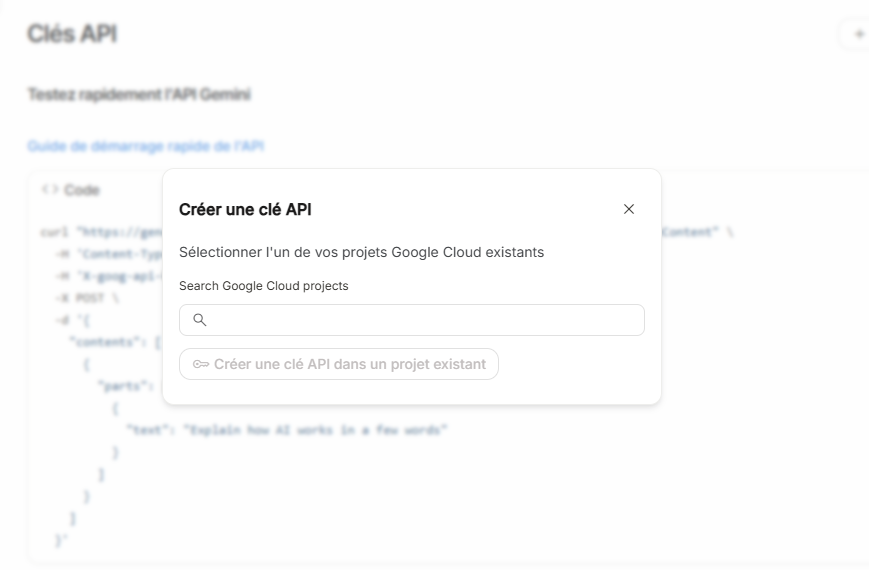
Si vous rencontrez des problèmes lors de la configuration, assurez-vous que votre clé API est bien copiée et qu’il n’y a pas d’espace supplémentaire. Vous pouvez toujours générer une nouvelle clé API si nécessaire.
Configuration manuelle de la clé API (pour les utilisateurs avancés)
Si vous préférez configurer l’API manuellement, vous pouvez directement ajouter votre clé dans le fichier de configuration de l’application.
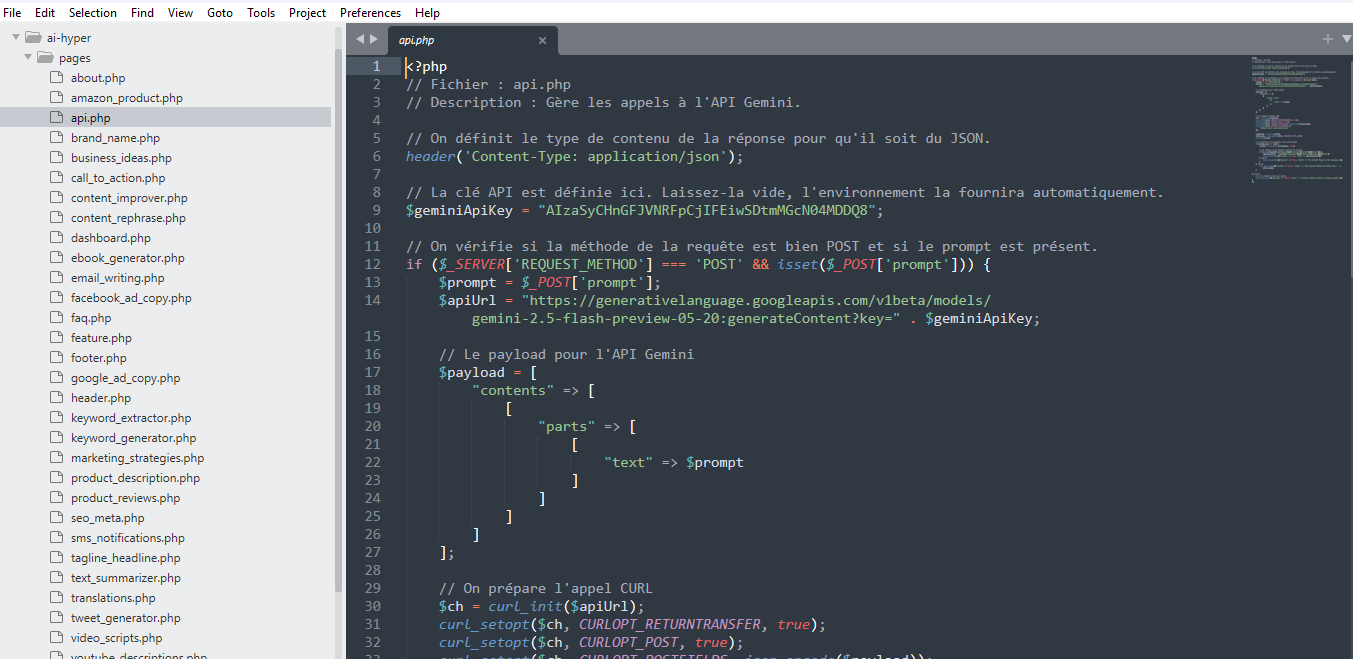
- Copiez votre clé API Gemini. Comme expliqué précédemment, votre clé est générée sur la page de Google AI Studio. Copiez-la en entier.
- Modifiez le fichier
api.php:- Accédez aux fichiers de votre site web via un client FTP ou le gestionnaire de fichiers de votre hébergeur.
- Naviguez jusqu’au dossier de l’application.
- Ouvrez le fichier
api.phpdans un éditeur de texte.
- Insérez votre clé API :
- Recherchez la ligne de code suivante :
$apiKey = ''; - Collez votre clé API entre les guillemets simples, comme dans l’exemple.
- Recherchez la ligne de code suivante :
Ce guide couvre toutes les étapes nécessaires pour une configuration complète.
 Français
Français 